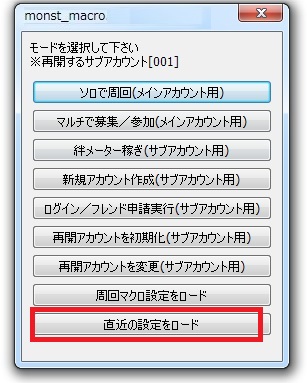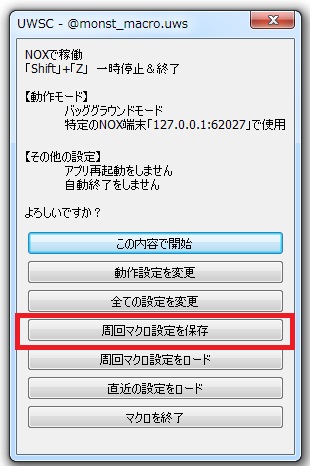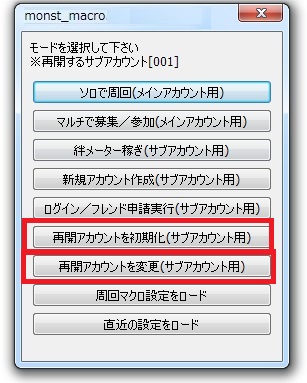フレンド整理なしの絆稼ぎ準備(BlueStacks)
初めに
こちらはBlueStacksを使用している方向けの解説記事となります、
NOXを使用している方は<<コチラ>>の記事をご参照下さい。
また絆メーター稼ぎを行うまでには、沢山の下準備が必要となります、
手順一覧をご参照の上、準備をお願い致します。
本ページはフレンド整理なしでの設定解説ページとなります
フレンド整理ありでの絆稼ぎを行いたい場合は
<<<コチラ>>>をご参照下さい。
初期設定の代行
パソコン初心者で設定の仕方が分からない、下準備が面倒という方は、
コチラから初期設定代行(有料)も請け負っておりますので、ご検討下さいませ。
絆メーター稼ぎの手順一覧
1.端末の準備
初期設定の再確認
2台目以降の端末の作成と初期設定
各端末へモンストのインストール
端末のルート化設定と端末番号確認
2.サブアカウントの準備
メインアカウントのID確認
新規アカウント作成モードの設定
動作設定の変更と開始
フレンド了承作業と追加アカウント作成
3.マルチ周回の準備
サブアカウントでホストの設定
メインアカウントで参戦の設定
4.その他便利機能
クエストの出撃先の変更
中断アカウントからの再開機能
絆貯め中アカウント管理機能
再開アカウントの操作
日付変更時のやりなおし設定
メインアカウントの保存と復元
サブアカウントのログインと受け取り巡回
絆オーブ交換とモン玉ガチャの実行
5.3端末以上での絆メーター稼ぎ
追加のサブ端末作成
ホスト交代の設定
サブアカウントで募集の設定
サブアカウントで参戦の設定
1.端末の準備
初期設定の再確認
絆稼ぎにはBlueStacksでモンストが動作する必要があります、
BlueStacksのインストールやゲームのインストール、端末のルート化や初期設定、
データ引き継ぎなどBlueStacks/モンストの各種設定の再確認をお願い致します
2台目以降の端末の作成と初期設定
モンストはBlueStacks端末1台につき1つまでしか起動できない為、
絆メーター稼ぎ新規アカウント用のサブ端末を作成します。
デスクトップの[BlueStacks Multi-Instance Manager]を開き、
左下の[インスタンス]>[新規インスタンス]から[Pie 64-bit版]を選択し、
[次へ]を選択して下さい。
※VT未開放時は[Pie 64-bit版]を選択出来ない為、[Nougat 32-bit]を選択して下さい。
【要注意】[Nougat 64-bit]や[Android11][Android13]でも動作可能ですが
マクロが正しく動作しない可能性が御座います
その後、新規作成時の設定を下記の通り変更し、
・CPUコア数:[中(2コア)] または [低(1コア)]
・メモリの割り当て:[標準(2GB)] または [基本(1GB)]
・解像度:[縦画面] [540 × 960]
・パフォーマンスモード:[低メモリ]
・DPI:[160]
・インスタンス数:[1]~[3] ※4台で絆周回をする場合は[3]
※特に解像度設定とDPI設定が異なるとバックグラウンド動作が正常に動作しない為、
ご注意ください。
設定完了後に「作成」をクリックしてください。
インスタンス作成後は各端末の名称と設定を変更します、
端末名の右側へマウスを移動させ、表示された鉛筆マークをクリックし、
下記の通り端末の名称を変更して下さい。
その後、追加したインスタンスの右側にある「歯車」アイコンをクリックし、環境設定を開き
■グラフィックスのタブ
・グラフィックレンダラー
[DirectX]にチェック
に設定後「変更を保存」してください、
【要注意】環境により、[DirectX]に設定されていない場合、
バックグラウンド動作が機能しないことが御座います。
この設定を追加した全てのインスタンスで行って下さい。
各端末へモンストのインストール
インストール後に開いた一台目の端末と先ほど作成した各端末に
モンスターストライクをインストールします、
まず電話番号認証済みのgoogleアカウントをご用意ください。
ゲームのインストールはPlayストアから行います、
[マイゲーム]>[システムアプリ]>[Google Playストア]
から[Playストア]を起動し、先程用意したgoogleアカウントでログインし、
「モンスターストライク」で検索しインストールを行ってください。
ショートカットが自動作成
ゲームをインストールした際、デスクトップにそのアイコンが自動生成され、
このアイコンから直接、該当端末でゲーム起動が可能です、
アイコンの名称を「メイン」や「サブ1」などの端末名に変更すると便利です。

端末のルート化設定
絆周回ではサブアカウントを扱う為、BlueStacksのルート化が必須となります、
ルート化の手順を解説します。
bluestacks.confをメモ帳で開く
ルート化を設定するファイル[bluestacks.conf]へアクセスします
[BlueStacksのインストール]でメモした[インストール場所]にある
[bluestacks.conf]ファイルを右クリック>[プログラムから開く]>[メモ帳]
と選択し、[bluestacks.conf]ファイルをメモ帳で開いてください。
※参考動画:https://www.youtube.com/watch?v=g-qUNnPFj-k&t=1s
※インストール場所を変更していない場合、[bluestacks.conf]は
デフォルト位置の[C:\ProgramData\BlueStacksnxt]に格納されています。
※[メモ帳]がリストにない場合、[別のプログラムを選択]から[メモ帳]を選択して下さい
※フォルダが表示されない場合、エクスプローラーのオプションから
隠しフォルダを表示する設定へ変更が必要です
◆エクスプローラーのオプションへ移動
[Windowsのスタート]>設定(歯車アイコン)>[設定の検索](設定画面上部)
設定の検索に「エクスプローラーのオプション」と入力し、検索
◆エクスプローラーの設定変更
[エクスプローラーのオプション]>[表示]タブ>[ファイルおよびフォルダー]>[ファイルとフォルダーの表示]>[隠しファイル、隠しフォルダー、および隠しドライブを表示する] にチェックを入れる
bluestacks.confを編集
[bluestacks.conf]ファイルを開いたメモ帳から[編集]>[検索] と選択、
または[Ctrl]キー+[F]キーで検索を開き、「root_access」で検索
見つかった行の最後を["0"]から["1"]に変更して下さい、
インストール時に開いた端末と[インスタンスの追加]で作成した端末の数だけ、
「root_access」が見つかりますので、見つかった全ての行で変更を行って下さい。
その後、[ファイル]>[保存(上書き保存)] と選択、
または[Ctrl]キー+[S]キーで編集内容を保存し、メモ帳を閉じて下さい。
これで[bluestacks.conf]ファイルの編集は完了です
※参考動画では[bst.feature.rooting]の行も変更していますが
本マクロでは変更不要です
ルート化状態の確認
上記の設定完了後、初期設定補助マクロを使用し
各端末がBlueStacks端末が正しくルート化されているかを確認します
メイン端末のBlueStacksを再起動し、サイドバー下部にある「歯車」アイコンをクリックし、
環境設定を開き、下記の通り設定を変更してください
■上位設定のタブ
・Android Debug Bridge(ADB)
[Android at 127.0.0.1:〇〇〇〇に接続する]にチェックを入れる(○が右側の状態へ変更)
に設定後「変更を保存」して下さい
その状態でマクロを開き 「初期設定補助マクロを起動」で補助マクロを起動します
メッセージを進めた後、数値入力を求められたら、BlueStacks端末に記載された
「127.0.0.1:」の後ろの[4桁の数値]をマクロの入力欄に打ち込み、[OK]を押してください。
初期設定補助マクロで端末のルート化が完了済みであることが確認できたら、
端末のルート化設定は完了です、メイン端末を一旦閉じて下さい。
同じ流れでサブ1~サブ3のルート化チェックを行います、
サブ1端末を起動し、ルート化の確認を行ってください、
サブ1~サブ3端末のルート化が確認できたら、ルート化状態の確認作業は終了です。
モンストのシステムフォルダへアクセス出来ないと警告された時
モンストのインストールが行われていないか、ルート化の設定に誤りがある可能性が高いです、
[アプリのインストール]及び本記事の設定の再確認をお願いいたします。
参考:BlueStacks端末でバックグラウンド動作が上手く行かない
参考2:BlueStacks端末のルート化がされていないと警告される
2.サブアカウントの準備
メインアカウントのID確認
既にサブアカウントをお持ちの方は、この項目は飛ばし、下記のURLをご参照下さい。
参考:外部から取り出したサブアカウントで絆を貯めたい
フレンド申請先のメインアカウントのフレンドIDを確認します、
メインアカウントの端末を起動し、
「ホーム」>「フレンド」>「フレンドを検索する」と選択し、
「あなたのID」を確認し、メモしてください。
確認後はメイン端末を一旦終了してください。
新規アカウント作成モードの設定
サブ端末から絆メーター稼ぎ用の初期アカウントを作成します、
サブ端末起動後、マクロを起動し[新規アカウント作成(サブアカウント用)]モードを選択後、
「絆稼ぎ中にフレンド申請/整理をしない」を選択し
サブアカウントの名前(任意でOK)と先ほどメモしたIDを入力して下さい。
その後動作設定を変更します
動作設定の変更と開始
動作設定にて[バックグラウンドモードで動作]を選択し
[バックグラウンドモードで動作]設定内で
[BlueStacksで使用]>[端末番号を入力しBGモード使用]
と選択し、起動中のサブ端末の端末番号を入力して下さい。
※端末番号は起動中のBlueStacksサイドバーの
「歯車」アイコン>上位設定>[Android at 127.0.0.1:〇〇〇〇に接続する]の
「127.0.0.1:」の後ろの[4桁の数値]を入力してください。
※意図せぬ端末をターゲットしない様、操作先を固定します
設定後、再度動作設定にて[マクロの自動終了設定]を選択し、[マクロの自動終了設定]設定内で
「一定周回後に自動終了」にチェックを入れ、「50」周で終了する様、設定して下さい。
※フレンド依頼は最大50件までしかストック出来ず、50を超えるフレンドは一旦承認作業が必要な為
その後、再度動作設定にて[【設定完了】OK]を選択して動作設定を抜けた後、
「この内容で開始」を選択後、サブ端末を右クリックしてください。
複数端末でサブアカウントを作成する場合
2台目以降のサブ端末の作成~初期設定を行った後、 参考:サブ端末の作成
2台目以降の端末を起動後に、マクロを多重起動し、
1台目同様でサブアカウント作成の設定を行ってください
フレンド了承作業と追加アカウント作成
50周完了後、自動でマクロが終了しますので、
メイン端末を起動し、手動で「ホーム」>「フレンド」>「フレンド依頼リスト」から
設定した名前のサブアカウント達をフレンド了承してください。
50件分のフレンド了承が完了したら、再度同じ設定で新規アカウントを作成します、
マクロを起動し、[直近の設定をロード]を選択して、
同じ設定で残り100個の新規アカウントを作成し、
再度手動でフレンド了承作業を行ってください。
※バックグラウンド動作の端末指定を変更した設定を新規に作成し、平行稼働させることで
端末1で稼働中、端末2や端末3などで同時並行でサブアカウントの作成が可能です、
マクロが自動で同じ番号が重複しないよう、番号を振り分けますが、
フレンド依頼の漏れ(依頼は50個が上限)にはご注意ください
※ランクが足りずフレンド枠が200に満たない、もしくは他のフレンド枠を残したい場合は
周回マクロ設定をロード後、 「動作設定の変更」を選択し、
「[アカウント処理範囲の設定]」から処理範囲を001から050等に制限することで、
200未満のサブアカウントのみで絆貯めを行うことが可能です
参考:サブアカウントを全てフレンドにしないと動作しないの?
3.マルチ周回の準備
サブアカウントでホストの設定
サブ端末でマルチの募集をかけます、サブ端末起動後、
マクロを起動し[絆メーター稼ぎ(サブアカウント用)]モードを選択後、
「絆稼ぎ中にフレンド申請/整理をしない」を選択し
絆メーター達成時の動作は[絆MAX達成アカウントから各々切替]を選択
絆メーター達成時の動作は原則どちらの設定でも問題ありませんが
同時に稼働するサブアカウントが1台なら「絆MAX達成アカウントから各々切替」
同時に稼働するサブアカウントが2台以上なら「全員絆MAX達成までアカウント切替を禁止」
の設定を推奨します。
合言葉を設定後、「サブアカウントで募集(ホスト)」を選択し、募集人数を選択して下さい、
(メイン1台、サブ1台の場合は「2人揃えばスタート」を選択)
クエストの周回先はメインアカウントの戦力で倒しやすい属性を選択して下さい。
その後[バックグラウンドモードで動作]、[一時停止キー入力の設定]が自動で開きますので、
動作させるサブ端末と一時停止キーを他の端末やマクロと被らない様、設定して下さい。
※メインアカウントの端末番号確認で確認した端末番号をターゲットしないようご注意下さい
※[一時停止キー入力の設定]ではなるべくデフォルトの「Z」+「SHIFT」以外のキーに
変更されることをお勧めいたします。
例:メイン:「Z」+「SHIFT」(デフォルト) サブ端末1:「X」+「SHIFT」 サブ端末2:「A」+「SHIFT」 サブ端末3:「D」+「SHIFT」など
※一時停止キーが重複している場合、重複しているマクロを停止させることができなくなります
設定完了後は「周回マクロ設定を保存」で、各設定を保存してください。
2回目以降は「[周回マクロ設定をロード]」から
この設定を呼び出すことでこの作業を省略することが出来ます。
その後「この内容で開始」しサブ端末を右クリックして稼動を開始してください。
メインアカウントで参戦の設定
メインアカウントで先ほど募集したマルチに参戦します、
メイン端末起動後、マクロを起動し[マルチで募集/参加(メインアカウント用)]モードを選択、
「参加する(クライアント+絆含む)」>「絆メーター稼ぎを行う」と選択し後、
「絆稼ぎ中にフレンド申請/整理をしない」を選択し
募集時に設定した合言葉を入力して下さい。
その後[バックグラウンドモードで動作]、[一時停止キー入力の設定]が自動で開きますので、
動作させるサブ端末と一時停止キーを他の端末やマクロと被らない様、設定して下さい。
尚、[バックグラウンドモードで動作]では
[BlueStacksで使用]>[端末番号を入力しBGモード使用]
と選択し、起動中のメイン端末の端末番号を入力して下さい。
※端末番号はメイン端末のBlueStacksサイドバーの
「歯車」アイコン>上位設定>[Android at 127.0.0.1:〇〇〇〇に接続する]の
「127.0.0.1:」の後ろの[4桁の数値]を入力してください。
※意図せぬ端末をターゲットしない様、操作先を固定します
設定完了後は「周回マクロ設定を保存」で、各設定を保存してください。
2回目以降は「[周回マクロ設定をロード]」から
この設定を呼び出すことでこの作業を省略することが出来ます。
その後「この内容で開始」しメイン端末はモンストを起動後、
ホーム画面へ移動で右下に「マルチ参加」のアイコンが表示された画面で
右クリックして稼動を開始してください。
※ホストのマルチの募集が表示されない場合、以下のページをご参照下さい
参考:募集中のマルチが表示されない
これで絆メーター稼ぎの設定は完了です、
長時間の設定作業誠にお疲れ様でした。
絆メーター稼ぎを3端末以上で同時に行いたい場合は
続けて5.3端末以上での絆メーター稼ぎの設定をお願い致します。
4.その他便利機能や注意点
クエストの出撃先の変更
クエストの出撃先を変更することも可能です、
詳細はこちらの記事をご参照下さい。
参考:クエストの出撃先を変更したい
中断アカウントからの再開機能
絆メーター稼ぎや新規アカウントを作成の途中でマクロを終了した場合、
マクロを再開した際、中断したアカウントから処理を再開出来ます、
また再開するアカウントを任意で変更することも可能です。
絆貯め中アカウント管理機能
絆貯めを複数の端末で行う際、各端末が同じアカウントを重複して起動しない様、
絆貯め中のアカウントを管理する機能を追加致しましたので、
[アカウント処理範囲の設定]の設定が原則不要になりました。
再開アカウントの操作
再開するアカウントはモード選択画面で変更可能です。
[再開アカウントを初期化(サブアカウント用)]では、
再開するアカウントを最初の「001」番に初期化します。
[再開アカウントを変更(サブアカウント用)]では、
再開するアカウントを任意の番号に変更できます。
※ただし[新規アカウント作成(サブアカウント用)]のみ
再開番号ではなく、アカウントの有無で再開場所を判断している為、
この操作で再開アカウントの番号を変更できません。
モンスターBOXのラック強化整理
サブアカウントでログインを繰り返した場合、
モンスターBOXがログインボーナスの★5モンスターで埋め尽くされ、
クエストに出撃出来ず、マクロが進行不能になってしまう場合がございます。
その場合は[ログイン・その他各種処理実行(サブアカウント用))]の[モンスターBOXのラック強化整理]
もしくは[周回マクロ設定をロード]からサンプル設定の[(18)(サブ1)BOX受け取り/モンスターBOXのラック強化整理]をロードし、
モンスターのラック強化整理を実行し、モンスターBOXに空きを作ることで対処できますので、
そちらをお試しください。
日付変更時のやりなおし設定
絆メーターは0:00の日付変更時にリセットされ、
同じアカウントで再度メーターを貯めることが出来る様になりますが、
本マクロはマクロ稼働中に日付が変更された場合に、
絆貯めを最初のアカウントからやりなおすことが可能です。
ただしデフォルトではこの機能はオフになっていますので、お好みで
動作設定の[絆貯め日付変更時の設定]から、
「日付変更時、最初のアカウントからやりなおす」を選択し、ご利用ください。
また同じ設定画面で日付が変更されるまで待機する設定も可能です、
「日付変更確認後に絆周回を開始」を選択し、ご利用ください、
12時と同時に自動で絆貯めを開始したい場合にご活用ください。
メインアカウントの保存と復元
不慮の操作でメインアカウントのある端末を
サブアカウントのデータで書き換えてしまう自体に備えて、
引継ぎ済みのメインアカウントデータのバックアップが可能です。
[アカウントデータ編集(その他)]から、
「アカウントデータ保存」を選択後、メイン端末の番号を指定して、
アカウントデータをバックアップできます、
アカウントを復元する場合は、「アカウントデータ書き込み」から
メイン端末の番号を指定することで復元可能です。
サブアカウントのログインと受け取り巡回
サブアカウント100個のログイン及びBOX受取を自動で行うモードも御座います、
サブ1端末を起動後にマクロを起動し、
[ログイン・その他各種処理実行(サブアカウント用)]を選択していただく、
もしくは「[周回マクロ設定をロード]」から
「(6)(サブ1)ログイン/受け取りBOX確認(shift+zで停止)」を選択して頂ければ、
100個のサブアカウントを順に自動で受け取りとログインを実行します。
絆オーブ交換とモン玉ガチャの実行
サブアカウントの絆オーブ交換券の使用やモン玉ガチャの一括実行にも対応しております、
サブ1端末を起動後にマクロを起動し、[ログイン・その他各種処理実行(サブアカウント用)]を
選択後、"絆オーブ引き換え","モン玉ガチャ実行"にチェックを入れて頂ければ、
一括実行が行われます。
5.3端末以上での絆メーター稼ぎ
追加のサブ端末作成
3端末以上で絆メーター稼ぎを行う場合は、追加のサブ端末作成、
追加のサブ端末での参加の設定と募集設定の変更が必要になります。
まずは2台目の端末と同様に3台目もしくは4台目の端末で
サブ端末の作成、サブ端末の初期設定、サブ端末の名称変更/ショートカット作成
をそれぞれ行ってください。
サブ端末が複数の場合はホストを交代で行わせることが可能です、
サブアカウントのマルチ参加方法にて
「募集/参加を交代で担当する(ホスト/クライアント)」を選択し、
ホスト担当の順番を設定して下さい、順番は各端末で被らせない様ご注意下さい。
ホスト交代の設定の詳細は<<<コチラ>>>
またホストを交代しない場合は、募集は必ず一つの端末でだけ行ってください。
募集/参加の詳細は<<<コチラ>>>
例1:メイン1台、サブ2台の場合
メイン:参加する(クライアント+絆含む)
サブ①:サブアカウントで募集(ホスト)
サブ②:サブアカウントで参加(クライアント)
例2:メイン1台、サブ3台の場合
メイン:参加する(クライアント+絆含む)
サブ①:サブアカウントで募集(ホスト)
サブ②:サブアカウントで参加(クライアント)
サブ③:サブアカウントで参加(クライアント)
ホスト交代の設定
作成したサブ端末でモンストを起動後、マクロを起動後
[絆メーター稼ぎ(サブアカウント用)]>絆稼ぎ中にフレンド申請/整理をしない と選択し
合言葉を設定後、募集/参加を交代で担当する(ホスト/クライアント) を選択して下さい。
次に募集する人数とホストを担当する順番を決めます、
ホストを担当する順番は各端末が被らない様、設定してください。
例1:メイン1台、サブ2台の設定例
メイン:「参加する(クライアント+絆含む)」
サブ①:募集/参加を交代で担当する(ホスト/クライアント)>3人以上揃えばスタート>(2人交代制)1番目に募集を担当
サブ②::募集/参加を交代で担当する(ホスト/クライアント)>3人以上揃えばスタート>(2人交代制)2番目に募集を担当
例2:メイン1台、サブ3台の設定例
メイン:参加する(クライアント+絆含む)
サブ①:募集/参加を交代で担当する(ホスト/クライアント)>4人揃えばスタート>(3人交代制)1番目に募集を担当
サブ②:募集/参加を交代で担当する(ホスト/クライアント)>4人揃えばスタート>(3人交代制)2番目に募集を担当
サブ③:募集/参加を交代で担当する(ホスト/クライアント)>4人揃えばスタート>(3人交代制)3番目に募集を担当
その後[バックグラウンドモードで動作]、[一時停止キー入力の設定]が自動で開きますので、
動作させるサブ端末と一時停止キーを他の端末やマクロと被らない様、設定して下さい。
※メインアカウントの端末番号確認で確認した端末番号をターゲットしないようご注意下さい
※[一時停止キー入力の設定]ではなるべくデフォルトの「Z」+「SHIFT」以外のキーに
変更されることをお勧めいたします。
例:メイン:「Z」+「SHIFT」(デフォルト) サブ端末1:「X」+「SHIFT」 サブ端末2:「A」+「SHIFT」 サブ端末3:「D」+「SHIFT」など
※一時停止キーが重複している場合、重複しているマクロを停止させることができなくなります
設定完了後は「周回マクロ設定を保存」で、各設定を保存してください。
2回目以降は「[周回マクロ設定をロード]」から
この設定を呼び出すことでこの作業を省略することが出来ます。
その後「この内容で開始」しサブ端末を右クリックして稼動を開始してください。
サブアカウントで募集の設定
先ほど新たに作成したサブ端末でモンストを起動します、
ホストの設定変更を行います。マクロを起動し[周回マクロ設定をロード]から
サブアカウントでホストの設定で作成した設定を読み込んでください、
その後「動作設定の変更」から[クエスト番号の設定]にチェックを入れて「OK」
[全てのクエスト設定を変更]を選択後、「サブアカウントで募集(ホスト)」を選択し、募集人数を変更して下さい
例:メイン1台、サブ2台の場合は「3人揃えばスタート」
例2:メイン1台、サブ3台の場合は「4人揃えばスタート」
設定完了後は「周回マクロ設定を保存」で、各設定を保存してください。
2回目以降は「[周回マクロ設定をロード]」から
この設定を呼び出すことでこの作業を省略することが出来ます。
その後「この内容で開始」しサブ端末を右クリックして稼動を開始してください。
続いて残りのサブ端末で参戦の設定をします
サブアカウントで参戦の設定をご参照下さい。
サブアカウントで参戦の設定
続いて参戦の設定を行います、マクロを起動し
[絆メーター稼ぎ(サブアカウント用)]>「絆稼ぎ中にフレンド申請/整理をしない」 と選択
募集時に設定した合言葉を入力後、サブアカウントで参加(クライアント)を選択、
その後[バックグラウンドモードで動作]、[一時停止キー入力の設定]が自動で開きますので、
動作させるサブ端末と一時停止キーを他の端末やマクロと被らない様、設定して下さい。
※メインアカウントの端末番号確認で確認した端末番号をターゲットしないようご注意下さい
※[一時停止キー入力の設定]ではなるべくデフォルトの「Z」+「SHIFT」以外のキーに
変更されることをお勧めいたします。
例:メイン:「Z」+「SHIFT」(デフォルト) サブ端末1:「X」+「SHIFT」 サブ端末2:「A」+「SHIFT」 サブ端末3:「D」+「SHIFT」など
※一時停止キーが重複している場合、重複しているマクロを停止させることができなくなります
設定完了後は「周回マクロ設定を保存」で、各設定を保存してください。
2回目以降は「[周回マクロ設定をロード]」から
この設定を呼び出すことでこの作業を省略することが出来ます。
その後「この内容で開始」しサブ端末を右クリックして稼動を開始してください。
3端末以上での絆メーター稼ぎ設定も完了です、
長時間の設定作業誠にお疲れ様でした。
不具合報告、ご質問やご要望に関しまして
解決しない場合、
製品版の方は、マクロ内の [@Readme]フォルダ>【不具合報告先】.txt を
体験版の方は、マクロ内の【不具合報告先】.txt を
それぞれご参照の上、不具合報告をお願いいたします、
改善方法のご提案や、マクロの修整アップデートなどを実施いたします。
※不具合がBlueStacksやNOX、お使いのPCに起因する場合、改善出来ない場合が御座います。